Hướng dẫn và ví dụ JavaFX Button
1. JavaFX Button
JavaFX Button cho phép các nhà phát triển xử lý một hành động khi người dùng nhấp chuột vào một nút. Các lớp Button là một class mở rộng từ class Labeled. Nó có thể hiển thị văn bản, hình ảnh, hoặc cả hai
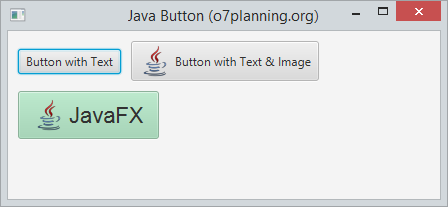
2. Ví dụ với Button
Tạo một Button với Text, hoặc Image hoặc cả hai.
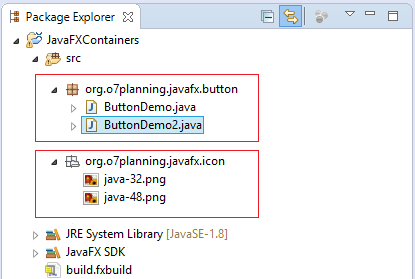
InputStream input =
getClass().getResourceAsStream("/org/o7planning/javafx/icon/java-32.png");
Image image = new Image(input);
ImageView imageView = new ImageView(image);
// Tạo button với Text & Image từ Constructor
Button button2 = new Button("Button with Text & Image", imageView);
// Hoặc
Button button2 = new Button("Button with Text & Image");
button2.setGraphic(imageView);Xem ví dụ đầy đủ:
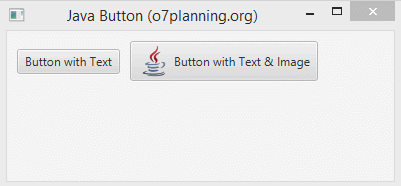
ButtonDemo.java
package org.o7planning.javafx.button;
import java.io.InputStream;
import javafx.application.Application;
import javafx.geometry.Insets;
import javafx.scene.Scene;
import javafx.scene.control.Button;
import javafx.scene.image.Image;
import javafx.scene.image.ImageView;
import javafx.scene.layout.FlowPane;
import javafx.stage.Stage;
public class ButtonDemo extends Application {
@Override
public void start(Stage primaryStage) throws Exception {
FlowPane root = new FlowPane();
root.setPadding(new Insets(10));
root.setHgap(10);
root.setVgap(10);
// Button 1
Button button1 = new Button("Button with Text");
InputStream input = //
getClass().getResourceAsStream("/org/o7planning/javafx/icon/java-32.png");
Image image = new Image(input);
ImageView imageView = new ImageView(image);
Button button2 = new Button("Button with Text & Image");
button2.setGraphic(imageView);
root.getChildren().addAll(button1, button2);
primaryStage.setTitle("Java Button (o7planning.org)");
Scene scene = new Scene(root, 350, 150);
primaryStage.setScene(scene);
primaryStage.show();
}
public static void main(String[] args) {
Application.launch(args);
}
}3. Button và sự kiện
Các chức năng chính của mỗi nút là để tạo ra một hành động khi nó được click. Sử dụng phương thức setOnAction của class Button để xác định những gì sẽ xảy ra khi người dùng nhấp vào nút.
button.setOnAction(new EventHandler<ActionEvent>() {
@Override
public void handle(ActionEvent event) {
label.setText(new Date().toString());
}
});Ngoài ra Button là một Node, nó thừa kế tất cả các phương thức sử lý sự kiện từ lớp Node.
** Node **
public final void setOnDragEntered(EventHandler<? super DragEvent> value)
public final void setOnDragExited(EventHandler<? super DragEvent> value)
public final void setOnDragOver(EventHandler<? super DragEvent> value)
public final void setOnDragDropped(EventHandler<? super DragEvent> value)
public final void setOnDragDone(EventHandler<? super DragEvent> value)
public final void setOnContextMenuRequested(EventHandler<? super ContextMenuEvent> value)
public final void setOnMouseClicked(EventHandler<? super MouseEvent> value)
public final void setOnMouseDragged(EventHandler<? super MouseEvent> value)
public final void setOnMouseEntered(EventHandler<? super MouseEvent> value)
public final void setOnMouseExited(EventHandler<? super MouseEvent> value)
public final void setOnMouseMoved(EventHandler<? super MouseEvent> value)
public final void setOnMousePressed(EventHandler<? super MouseEvent> value)
public final void setOnMouseReleased(EventHandler<? super MouseEvent> value)
public final void setOnDragDetected(EventHandler<? super MouseEvent> value)
public final void setOnMouseDragOver(EventHandler<? super MouseDragEvent> value)
public final void setOnMouseDragReleased(EventHandler<? super MouseDragEvent> value)
public final void setOnMouseDragEntered(EventHandler<? super MouseDragEvent> value)
public final void setOnMouseDragExited(EventHandler<? super MouseDragEvent> value)
public final void setOnScrollStarted(EventHandler<? super ScrollEvent> value)
public final void setOnScroll(EventHandler<? super ScrollEvent> value)
public final void setOnScrollFinished(EventHandler<? super ScrollEvent> value)
public final void setOnRotationStarted(EventHandler<? super RotateEvent> value)
public final void setOnRotate(EventHandler<? super RotateEvent> value)
public final void setOnRotationFinished(EventHandler<? super RotateEvent> value)
public final void setOnZoomStarted(EventHandler<? super ZoomEvent> value)
public final void setOnZoom(EventHandler<? super ZoomEvent> value)
public final void setOnZoomFinished(EventHandler<? super ZoomEvent> value)
public final void setOnSwipeUp(EventHandler<? super SwipeEvent> value)
public final void setOnSwipeDown(EventHandler<? super SwipeEvent> value)
public final void setOnSwipeLeft(EventHandler<? super SwipeEvent> value)
public final void setOnSwipeRight(EventHandler<? super SwipeEvent> value)
public final void setOnTouchPressed(EventHandler<? super TouchEvent> value)
public final void setOnTouchMoved(EventHandler<? super TouchEvent> value)
public final void setOnTouchReleased(EventHandler<? super TouchEvent> value)
public final void setOnTouchStationary(EventHandler<? super TouchEvent> value)
public final void setOnKeyPressed(EventHandler<? super KeyEvent> value)
public final void setOnKeyReleased(EventHandler<? super KeyEvent> value)
public final void setOnKeyTyped(EventHandler<? super KeyEvent> value
public final void setOnInputMethodTextChanged(EventHandler<? super InputMethodEvent> value)Ví dụ xử lý một hành động xẩy ra với Button.
ButtonEventDemo.java
package org.o7planning.javafx.button;
import java.util.Date;
import javafx.application.Application;
import javafx.event.ActionEvent;
import javafx.event.EventHandler;
import javafx.geometry.Insets;
import javafx.scene.Scene;
import javafx.scene.control.Button;
import javafx.scene.control.Label;
import javafx.scene.layout.FlowPane;
import javafx.stage.Stage;
public class ButtonEventDemo extends Application {
@Override
public void start(Stage primaryStage) throws Exception {
FlowPane root = new FlowPane();
root.setPadding(new Insets(10));
root.setHgap(10);
root.setVgap(10);
// Button
Button button = new Button("Show Time");
Label label = new Label("");
button.setOnAction(new EventHandler<ActionEvent>() {
@Override
public void handle(ActionEvent event) {
label.setText(new Date().toString());
}
});
root.getChildren().addAll(button,label);
primaryStage.setTitle("Java Button (o7planning.org)");
Scene scene = new Scene(root, 350, 150);
primaryStage.setScene(scene);
primaryStage.show();
}
public static void main(String[] args) {
Application.launch(args);
}
}Chạy ví dụ:
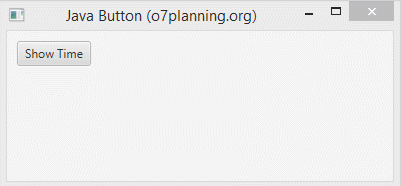
4. Áp dụng hiệu ứng cho Button
Vì Button là một lớp mở rộng từ lớp Node, do vậy bạn cũng có thể áp dụng các hiệu ứng cho Button. Chẳng hạn hiệu ứng bóng đổ (Drop Shadow),.. Có nhiều lớp liên quan tới hiệu ứng bạn có thể tìm thấy trong package javafx.scene.effect.
Ví dụ dưới đây minh họa hiệu ứng bóng đổ (Drop Shadow) và hiệu ứng chuyển động mờ (Motion Blur) cho Button khi chuột di chuyển vào bề mặt Button.
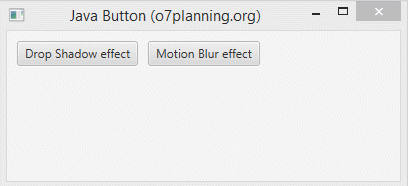
ButtonEffectDemo.java
package org.o7planning.javafx.button;
import javafx.application.Application;
import javafx.event.EventHandler;
import javafx.geometry.Insets;
import javafx.scene.Scene;
import javafx.scene.control.Button;
import javafx.scene.effect.DropShadow;
import javafx.scene.effect.MotionBlur;
import javafx.scene.input.MouseEvent;
import javafx.scene.layout.FlowPane;
import javafx.stage.Stage;
public class ButtonEffectDemo extends Application {
@Override
public void start(Stage primaryStage) throws Exception {
FlowPane root = new FlowPane();
root.setPadding(new Insets(10));
root.setHgap(10);
root.setVgap(10);
// --- Button 1 ------------
Button button1 = new Button("Drop Shadow effect");
DropShadow shadow = new DropShadow();
// Thêm bóng đổ vào Button khi chuột di chuyển bên trên
button1.addEventHandler(MouseEvent.MOUSE_ENTERED, new EventHandler<MouseEvent>() {
@Override
public void handle(MouseEvent e) {
button1.setEffect(shadow);
}
});
// Loại bỏ bóng đổ khi chuột thoát ra khỏi Button.
button1.addEventHandler(MouseEvent.MOUSE_EXITED, new EventHandler<MouseEvent>() {
@Override
public void handle(MouseEvent e) {
button1.setEffect(null);
}
});
// --- Button 2 ------------
Button button2 = new Button("Motion Blur effect");
MotionBlur motionBlur = new MotionBlur();
// Thêm hiệu ứng chuyển động mờ (Motion Blur)
// vào Button khi chuột di chuyển bên trên
button2.addEventHandler(MouseEvent.MOUSE_ENTERED, new EventHandler<MouseEvent>() {
@Override
public void handle(MouseEvent e) {
button2.setEffect(motionBlur);
}
});
// Loại bỏ hiệu ứng chuyển động mờ (Motion Blur)
// khi chuột thoát ra khỏi Button.
button2.addEventHandler(MouseEvent.MOUSE_EXITED, new EventHandler<MouseEvent>() {
@Override
public void handle(MouseEvent e) {
button2.setEffect(null);
}
});
root.getChildren().addAll( button1, button2);
primaryStage.setTitle("Java Button (o7planning.org)");
Scene scene = new Scene(root, 350, 150);
primaryStage.setScene(scene);
primaryStage.show();
}
public static void main(String[] args) {
Application.launch(args);
}
}5. Kiểu dáng Button (Css Style)
Bạn có thể sử dụng CSS trong JavaFX và áp dụng nó cho Button, CSS trong JavaFX rất giống với CSS trong HTML. Bạn có thể định nghĩa các style trong các file css, và khai báo nó với ứng dụng. Và có thể áp dụng các lớp style bạn đã định nghĩa ra bằng cách sử dụng phương thức setStyleClass.
Ngoài ra, bạn có thể xác định style cho một Button trực tiếp trên mã Java bằng cách sử dụng các phương thức setStyle.
button1.setStyle("-fx-font: 22 arial; -fx-base: #b6e7c9;");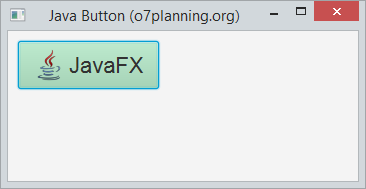
Bạn có thể xem thêm tài liệu về JavaFX Css tại:
- JavaFX CSS Style
Xem ví dụ đầy đủ:
ButtonCssDemo.java
package org.o7planning.javafx.button;
import java.io.InputStream;
import javafx.application.Application;
import javafx.geometry.Insets;
import javafx.scene.Scene;
import javafx.scene.control.Button;
import javafx.scene.image.Image;
import javafx.scene.image.ImageView;
import javafx.scene.layout.FlowPane;
import javafx.stage.Stage;
public class ButtonCssDemo extends Application {
@Override
public void start(Stage primaryStage) throws Exception {
FlowPane root = new FlowPane();
root.setPadding(new Insets(10));
root.setHgap(10);
root.setVgap(10);
InputStream input = //
getClass().getResourceAsStream("/org/o7planning/javafx/icon/java-32.png");
Image image = new Image(input);
ImageView imageView = new ImageView(image);
// Button 1
Button button1 = new Button("JavaFX", imageView);
// Set Style
button1.setStyle("-fx-font: 22 arial; -fx-base: #b6e7c9;");
root.getChildren().add (button1 );
primaryStage.setTitle("Java Button (o7planning.org)");
Scene scene = new Scene(root, 350, 150);
primaryStage.setScene(scene);
primaryStage.show();
}
public static void main(String[] args) {
Application.launch(args);
}
}Các hướng dẫn lập trình JavaFX
- Mở một cửa sổ (window) mới trong JavaFX
- Hướng dẫn và ví dụ JavaFX ChoiceDialog
- Hướng dẫn và ví dụ JavaFX Alert Dialog
- Hướng dẫn và ví dụ JavaFX TextInputDialog
- Cài đặt e(fx)clipse cho Eclipse (Bộ công cụ lập trình JavaFX)
- Cài đặt JavaFX Scene Builder cho Eclipse
- Hướng dẫn lập trình JavaFX cho người mới bắt đầu - Hello JavaFX
- Hướng dẫn và ví dụ JavaFX FlowPane Layout
- Hướng dẫn và ví dụ JavaFX TilePane Layout
- Hướng dẫn và ví dụ JavaFX HBox, VBox Layout
- Hướng dẫn và ví dụ JavaFX BorderPane Layout
- Hướng dẫn và ví dụ JavaFX AnchorPane Layout
- Hướng dẫn và ví dụ JavaFX TitledPane
- Hướng dẫn và ví dụ JavaFX Accordion
- Hướng dẫn và ví dụ JavaFX ListView
- Hướng dẫn và ví dụ JavaFX Group
- Hướng dẫn và ví dụ JavaFX ComboBox
- Hướng dẫn sử dụng các phép biến hình (Transformations) trong JavaFX
- Các hiệu ứng (effects) trong JavaFX
- Hướng dẫn và ví dụ JavaFX GridPane Layout
- Hướng dẫn và ví dụ JavaFX StackPane Layout
- Hướng dẫn và ví dụ JavaFX ScrollPane
- Hướng dẫn và ví dụ JavaFX WebView và WebEngine
- Hướng dẫn và ví dụ JavaFX HTMLEditor
- Hướng dẫn và ví dụ JavaFX TableView
- Hướng dẫn và ví dụ JavaFX TreeView
- Hướng dẫn và ví dụ JavaFX TreeTableView
- Hướng dẫn và ví dụ JavaFX Menu
- Hướng dẫn và ví dụ JavaFX ContextMenu
- Hướng dẫn và ví dụ JavaFX Image và ImageView
- Hướng dẫn và ví dụ JavaFX Label
- Hướng dẫn và ví dụ JavaFX Hyperlink
- Hướng dẫn và ví dụ JavaFX Button
- Hướng dẫn và ví dụ JavaFX ToggleButton
- Hướng dẫn và ví dụ JavaFX RadioButton
- Hướng dẫn và ví dụ JavaFX MenuButton và SplitMenuButton
- Hướng dẫn và ví dụ JavaFX TextField
- Hướng dẫn và ví dụ JavaFX PasswordField
- Hướng dẫn và ví dụ JavaFX TextArea
- Hướng dẫn và ví dụ JavaFX Slider
- Hướng dẫn và ví dụ JavaFX Spinner
- Hướng dẫn và ví dụ JavaFX ProgressBar và ProgressIndicator
- Hướng dẫn và ví dụ JavaFX ChoiceBox
- Hướng dẫn và ví dụ JavaFX Tooltip
- Hướng dẫn và ví dụ JavaFX DatePicker
- Hướng dẫn và ví dụ JavaFX ColorPicker
- Hướng dẫn và ví dụ JavaFX FileChooser và DirectoryChooser
- Hướng dẫn và ví dụ JavaFX PieChart
- Hướng dẫn và ví dụ JavaFX AreaChart và StackedAreaChart
- Hướng dẫn và ví dụ JavaFX BarChart và StackedBarChart
- Hướng dẫn và ví dụ JavaFX Line
- Hướng dẫn và ví dụ JavaFX Rectangle và Ellipse
Show More
